Maxaa la sameeyaa marka makarafoonka iPhone uusan shaqaynayn?
Haddii aad qof ka wacayso iPhone-kaaga(calling someone from your iPhone) oo hebehu ay dhibaato ka haysato maqalka codkaaga, waxaa jiri kara arrin ku saabsan makarafoonkaaga iPhone. Haddii ay dhacdo in ay ku maqli waayaan gabi ahaanba, waxaa laga yaabaa in makarafoonkaaga iPhone uusan shaqeyneynin gabi ahaanba.
Tani waxay ku dhici kartaa sababo kala duwan dartood. Waxaa laga yaabaa inay jirto dhaawac jireed oo soo gaaray makarafoonkaaga iPhone? Mise waxaa laga yaabaa inay jirto arrin ku saabsan software-ka taleefankaaga? Iyadoo aan loo eegin, waxaa jira dhawr waxyaalood oo aad samayn karto si aad suurtogal u tahay inaad ka takhalusto arrinta makarafoonka(get rid of the microphone issue) oo aad mar kale u shaqeyso.

Reboot Your iPhone
Isla marka aad ogaato in makarafoonka iPhone-ku aanu shaqaynayn, waxa ugu horreeya ee aad samaynayso waa dib-u-kicinta qalabkaaga. Tani waxay hagaajinaysaa dhibaatooyin yar yar oo badan oo ku saabsan iPhone-kaaga oo ay ku jiraan midda aad hadda la kulanto.
- Riix oo hay batoonka Power ilaa uu ka soo muuqdo.
- Jiid(Drag) slider-ka si aad u damiso iPhone-kaaga.

- Riix oo hay batoonka Power si aad u shido iPhone-kaaga.
Ka saar kiiska iPhone kaaga oo nadiifi makarafoonka(Remove The Case From Your iPhone & Clean The Microphone)
Mararka qaarkood qaar ka mid ah kiisaska dhinac saddexaad ee aan socon karin ayaa faragelin kara makarafoonkaaga iPhone waxayna sababi karaan inayan shaqeynin. Waxaad u baahan tahay inaad ka saarto kiiska haddii aad mid ka codsatay iPhone kaaga ka dibna eeg haddii makarafoonku shaqaynayo.

Sidoo kale, iska hubi in aanay habas ama qashin(make sure there’s no dust or debris) ku jirin gudaha iyo hareeraha dekedaha makarafoonkaaga. Taasi waxay keeni kartaa in aanay shaqayn. Haddii aad u aragto inay wasakhaysan yihiin, isticmaal maro nadiif ah si aad boodhka iskaga masaxdo ka dibna u arag inay taasi xalisay dhibaatada.
Ku tijaabi Makarafoonka Qoraallada Codka ah(Test The Microphone With Voice Memos)
Waxaa laga yaabaa in makarafoonka iPhone-kaagu aanu u shaqaynayn wicitaanada telefoonka oo keliya. Makarafoonku waxa uu noqon karaa mid firfircoon oo ku shaqeeya abka kale ee kala duwan. Hal dariiqo oo taas lagu xaqiijiyo waa in aad isticmaasho App-ka Memos(use the Voice Memos app) ee taleefankaaga.
- Ku billow abka Voice Memos ee iPhone kaaga.
- Taabo astaanta cas ee weyn ee dhexda ku taal si aad u duubto xusuusta codka.
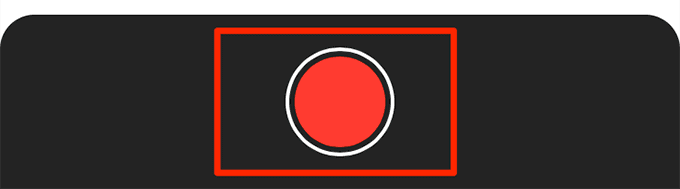
- Daar xusuusta codkaaga la duubay oo arag haddii aad maqli karto codkaaga.
Oggolow abka inay isticmaalaan makarafoonkaaga(Allow Apps To Use Your Microphone)
Haddii aad isku dayayso inaad makarafoonkaaga ku isticmaasho abka dhinac saddexaad, waxaad u baahan tahay inaad hubiso in abka uu leeyahay mudnaanta isticmaalka. IPhone kaaga wuxuu kuu ogolaanayaa inaad awood u yeelato oo aad joojiso marinka makarafoonka ee abka kala duwan ee qalabkaaga.
- Ka bilow app Settings iPhone kaaga.
- Hoos(Scroll) u deg oo taabo doorashada odhanaysa Qarsoodi(Privacy) .

- Soo hel oo taabo ikhtiyaarka makarafoonka(Microphone) si aad u furto menu settingska makarafoonka iPhone.

- Soo hel app-ka kaas oo aadan geli karin makarafoonka oo u rog dhinaca ku xiga booska saaran(on) .

- Abkaaga aad dooratay waa inuu hadda awood u yeeshaa inuu galo makarafoonkaaga iPhone.
Ka saar Aaladaha ku Xiran Bluetooth(Remove The Devices Connected Via Bluetooth)
Waxaa jira aalado badan oo ku shaqeeya Bluetooth kuwaas oo, marka lagu xiro iPhone kaaga, dami makarafoonka caadiga ah ee qalabkaaga oo isticmaalaya kooda. Haddii aad leedahay qalab noocan oo kale ah oo ku xiran taleefankaaga, ka saar oo arag haddii taasi xalliso arrinta.
- Fur abka Settings ee iPhone kaaga.
- Taabo ikhtiyaarka Bluetooth .

- Soo hel aaladda aad ku xidhan tahay oo taabo “ I ” ee ku xiga magaca aaladda.
- Taabo xidhidhka ka saar(Disconnect) shaashadda soo socota si aad uga saarto qalabka iPhone kaaga.
Dami joojinta buuqa ee iPhone kaaga(Disable Noise Cancellation On Your iPhone)
(Noise)Joojinta qaylada waa sifo baabi'isa buuqa kugu xeeran(cancels the noise around you) marka aad qof kula hadlayso iPhone kaaga. Habkani wuxuu mararka qaarkood noqon karaa dembiilaha maadaama ay saameynayso sida makarafoonku ugu shaqeeyo qalabkaaga.
Waad joojin kartaa sifada si aad u rajaynayso in aad u xalliso arrinta makarafoonkaaga iPhone-kaaga.
- Soo gal abka Settings ee iPhone kaaga.
- Taabo Guud ahaan(General) shaashadda soo socota.

- Ka dooro Helitaanka(Accessibility) shaashadda ee soo socota.
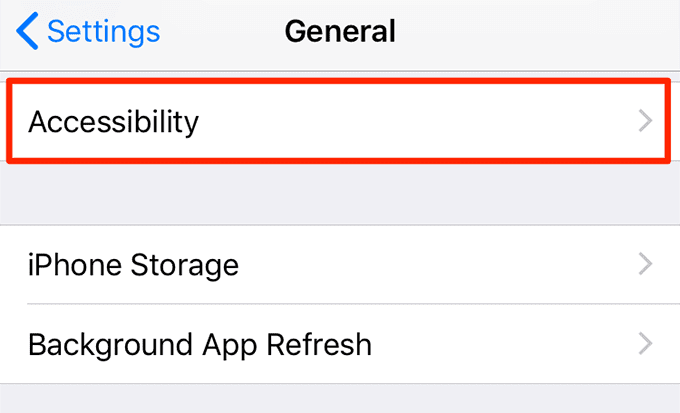
- Hoos(Scroll) u dhaadhac badhkii waxaadna heli doontaa ikhtiyaar odhanaysa Joojinta Qaylada Taleefanka(Phone Noise Cancellation) . U rog beddelka ku xiga doorashadan booska bannaan(off) .

Cusbooneysii iPhone kaaga(Update Your iPhone)
Waa inaad had iyo jeer hubisaa in iPhone-kaagu uu ku socdo nooca ugu dambeeyay ee nidaamka hawlgalka macruufka. Maalmahan markii cusboonaysiin kasta oo cusub uu keeno cillado badan, ma awoodid inaadan ku rakibin cusbooneysiinta qalabkaaga.
Cusbooneysiinta iPhone waa sahlan tahay mana masixi doonto xogtaada.
- Soo gal abka Settings ee taleefankaaga.
- Taabo ikhtiyaarka Guud(General)

- Taabo Cusboonaysiinta Softwareka ee(Software Update) shaashadda soo socota.
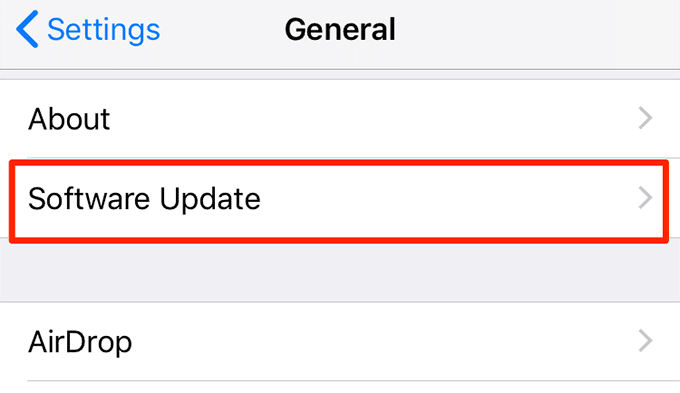
- U ogolow iPhone-kaagu inuu hubiyo wixii ku soo kordha.
- Haddii aad aragto cusbooneysiin la heli karo, ku dhufo Download and Install si aad u cusboonaysiiso iPhone kaaga.
Dib u deji Settings kaaga iPhone(Reset Your iPhone’s Settings)
Haddii adiga ama qof kale wax ka beddeleen dejinta iPhone-kaaga, qaar ka mid ah kuwan ayaa laga yaabaa inay sababaan in makarafoonka iPhone-kaagu aanu shaqayn. Mid ka mid ah dariiqo sahlan oo tan lagu xalliyo waa in dib loo dejiyo goobaha iPhone-ka ee(reset your iPhone’s settings) cilladaha warshadda.
Tani ma tirtiri doonto xogta taleefankaaga oo kaliya dejintaada ayaa dib loo dajin doonaa.
- Fur abka Settings ee taleefankaaga.
- Gal ikhtiyaarka oranaya Guud(General) .

- Hoos(Scroll) u deg oo taabo ikhtiyaarka oranaya Dib(Reset) u habeyn .

- Taabo on Reset All Settings doorasho si aad dib u dejiso oo dhan goobaha on your iPhone.
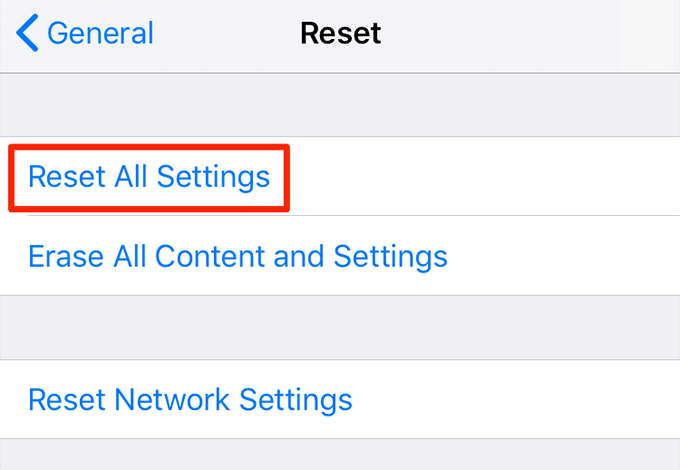
Soo celi iPhone kaaga(Restore Your iPhone)
Haddii makarafoonka iPhone-kaagu aanu wali shaqaynin, doorashadaada ugu dambaysa waa inaad ku soo celiso qalabkaaga iTunes. Taasi waxay ku siin doontaa bilaw cusub qalabkaaga oo hagaajin doonta wixii arrimo ah oo ku saabsan arrimaha makarafoonka.
Hubi inaad haysato kaydka qalabkaaga(you have a backup of your device) ka hor inta aanad bilaabin maadaama tani ay tirtiri doonto dhammaan xogta ku jirta iPhone.
- Ku xidh iPhone-kaaga kombuyuutarkaaga adigoo isticmaalaya fiilada USB .
- Ku billow app-ka iTunes kombiyuutarkaaga. Haddii aad ku jirto macOS-kii ugu dambeeyay, fur app Finder .
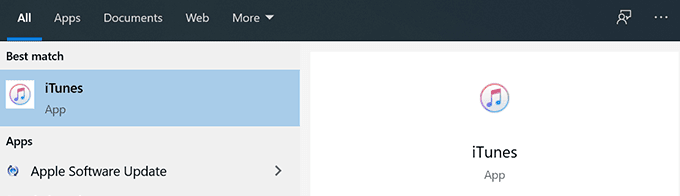
- Guji iPhone kaaga app-ka
- Ka dooro xulashada Kooban(Summary) dhanka bidix.
- Guji ikhtiyaarka soo celinta iPhone(Restore iPhone) ee dhinaca midigta.

U soo dir iPhone-kaaga dayactirka(Send Your iPhone For Repair)
Haddii ay jirto dhaawac jireed oo soo gaaray makarafoonkaaga iPhone oo aadan awoodin inuu shaqeeyo, waxaad u baahan doontaa inaad u soo dirto iPhone-kaaga dayactirka(send your iPhone for repair) xarunta adeegga Apple.

Taasi waa waxa ugu fiican ee aad samayn karto maadaama Apple ay awood u yeelan doonto inay baarto arrinta, bixiso xalal suurtagal ah, oo kaa caawin doona inaad hagaajiso qalabka. Haddii iPhone-kaagu uu ku jiro dammaanad, waxaa laga yaabaa inaad ka faa'iidaysato adeeggooda kharash la'aan.
Sideed u xalisay makarafoonka aan shaqaynayn ee iPhone kaaga? Noogu sheeg faallooyinka hoose. Sidoo kale, ma ogtahay inaad u isticmaali karto iPhone-kaaga makarafoon ahaan Mac-gaaga(use your iPhone as a microphone on your Mac) ?
Related posts
Sida taleefankaaga loogu rogo makarafoonka Windows PC
Afhayeenka iPhone ma shaqaynayo? 5 hagaajin la isku dayo
Xogta gacanta ee iPhone ma shaqaynayso? 11 siyaabood oo loo saxo
Af-hayeenka Dhegaha iPhone ma shaqaynayo? Isku day 11-kan Hagaajinta
Daar Cloud Backup ee abka Microsoft Authenticator Android & iPhone
Sida loo dejiyo Microsoft Edge sida browserka caadiga ah ee iPhone ama iPad
Sida Loo Eego Liiska Hannaanka Ka Shaqeynaya iPhone ama iPadka
Sida loogu isticmaalo abka Badbaadada Qoyska Microsoft ee taleefankaaga
Sida loo hagaajiyo iPhone Touch Screen oo aan shaqaynayn
6-da Apps ee Farta ugu Fiican ee iPhone
8-da Siyaabood ee ugu Sarreysa ee lagu hagaajin karo iPhone Hotspot Aan ku Shaqeyneynin Mac
Sida Video Looga Dhigo Sawir Toos ah
Sida looga beddelo Windows Phone loona beddelo iPhone: Talaabada Hagaha Tallaabo
9 Hagaajiya Marka Toosh iPhone Aan Shaqeyn
Sida loo hagaajiyo "iTunes kuma xidhi karo iPhone this. Qiimaha ayaa maqan" Khalad
Sida loo hagaajiyo ha dhibin oo aan ku shaqayn iPhone
Sida loo hagaajiyo "khalad dhacay markii la soo raraynayo nooca tayada sare leh ee sawirka" iPhone
Maxaa La Sameeyaa Haddii Kamaradaada iPhone Aysan Shaqeyn
6-da Apps ee Selfie ugu Fiican ee iPhone iyo iPad
Sida loogu soo dejiyo fiidiyowyada YouTube-ka duubista kamaradaada iPhone
